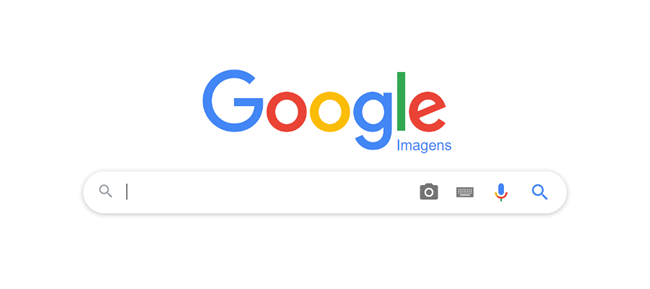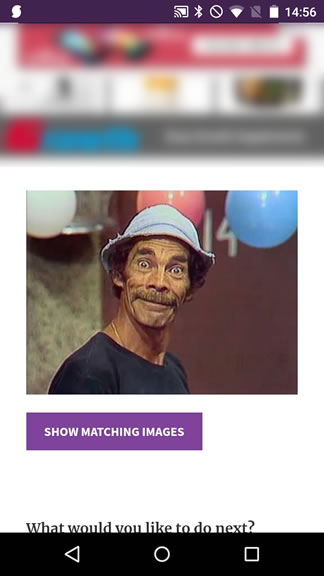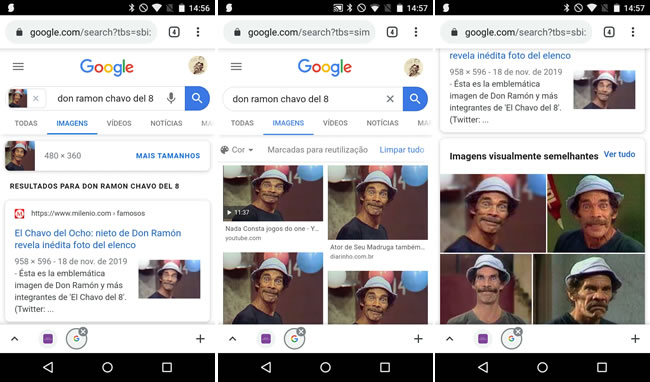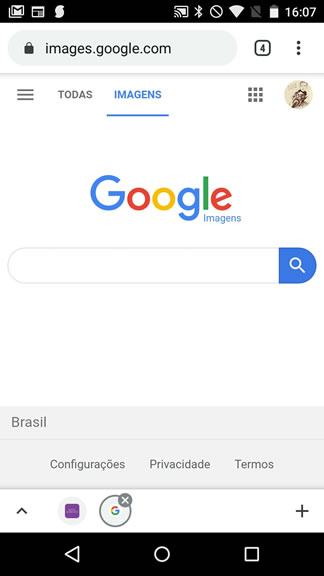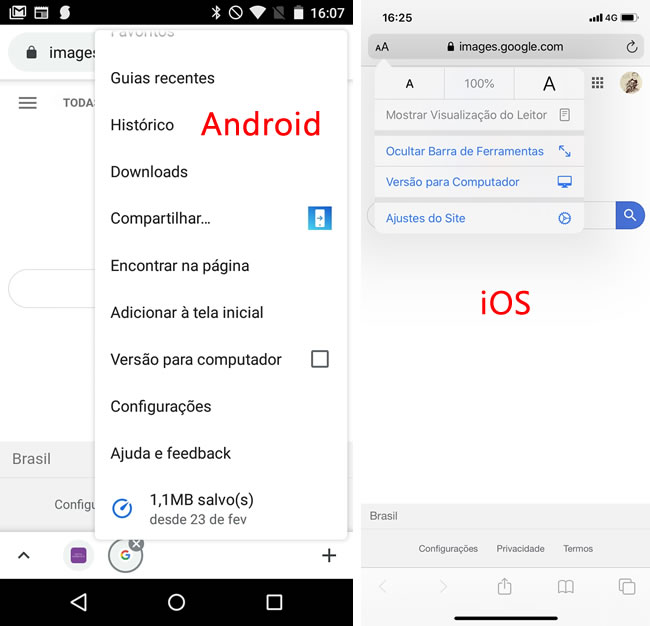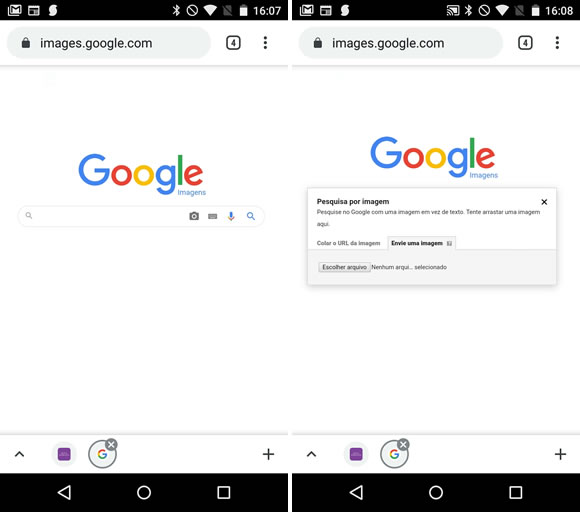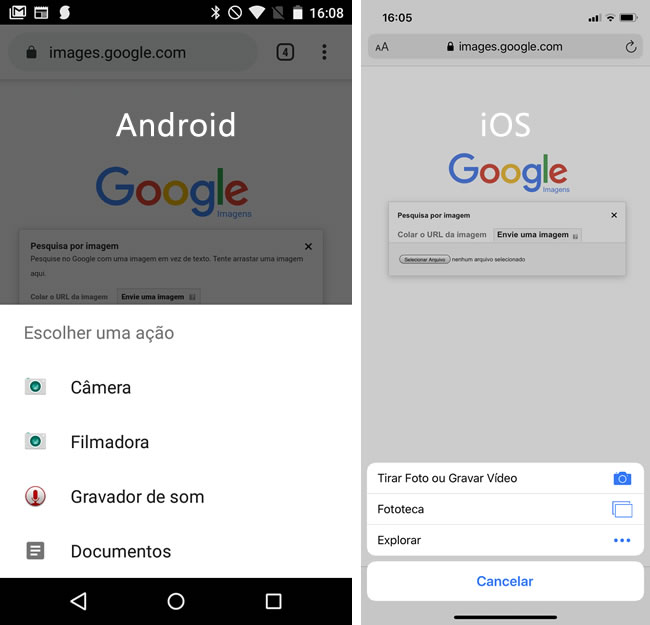O Google oferece uma opção de pesquisa de imagem reversa que permite que você faça o upload de uma imagem que está armazenada em seu computador para encontrar outras imagens semelhantes na internet.
Porém, a pesquisa de imagem reversa não está disponível na versão do Google para celular. Nesse tutorial vamos lhe mostrar como fazer pesquisas de imagem reversa no Google direto do seu smartphone ou tablet.
Opção 1:
Enquanto no computador a pesquisa de imagens do Google possui um botão com o ícone de uma câmera para você fazer o upload da imagem, na versão para celular você encontra apenas um campo de pesquisa.
Com base nessa limitação, Amit Agarwal, criador do site Digital Inspiration, resolveu criar uma ferramenta para permitir que você faça pesquisas de imagem reversa no Google diretamente do seu dispositivo móvel.
1. Acesse a página de pesquisa de imagens reversas do site Digital Inspiration.
2. Toque em “Upload” e selecione a imagem que deseja pesquisar. Você pode adicionar fotos que estão na galeria do smartphone, do iCloud, Dropbox, Google Drive ou então, tirar uma foto com a câmera do celular.
3. Concluído o upload da imagem, toque em “Show matching images” para ver os resultados encontrados.
4. Por fim, a página de pesquisa por imagens do Google será aberta em uma nova guia com os resultados encontrados pela pesquisa reversa. A pesquisa reversa funciona tanto em dispositivos Android quanto iOS.
Opção 2:
Embora a opção acima seja bastante útil, existe um pequeno truque que você pode realizar para pesquisar por imagens no Google habilitando apenas uma opção no navegador do seu smartphone. Veja como fazer:
1. Acesse a página de pesquisa de imagens do Google a partir do celular.
2. Habilite a versão da página para computador. No Chrome do Android, clique no menu de “três pontos” e marque o item “Versão para computador”. No iPhone, clique nas letras “aA” ao lado da barra de endereços.
3. Pronto, agora basta tocar no botão com o “ícone de câmera”, selecionar a opção “Envie uma imagem” e tocar no botão “Escolher arquivo” para adicionar a imagem em seu celular que deseja pesquisar na internet.
Nota: No Android selecione a opção “Documentos” para adicionar a imagem que deseja pesquisar. No iOS, basta você selecionar a opção “Fototeca” ou “Explorar” para adicionar uma imagem do seu iPhone ou iPad.

Olá! Prazer em conhecê-lo(a)! Sou o fundador dos sites SoftDownload, TopFreewares e SuperTutoriais. Trabalho há duas décadas com tecnologia e criei esses sites com um objetivo simples: ajudar as pessoas a resolverem problemas e também para apresentar opções gratuitas para você usar no PC e no smartphone. Fique à vontade para explorar e aproveitar o site! Se precisar de qualquer ajuda, é só chamar!